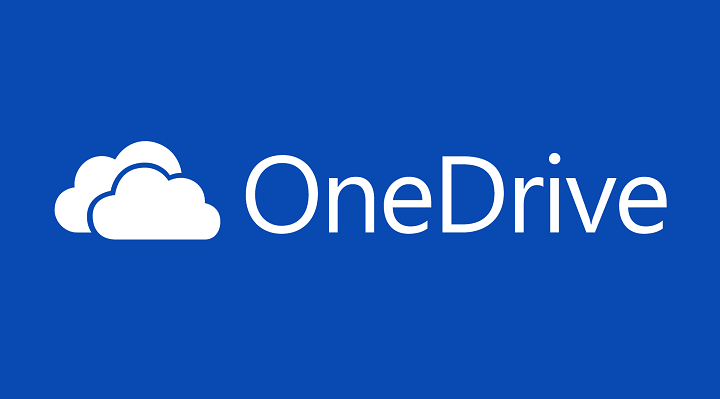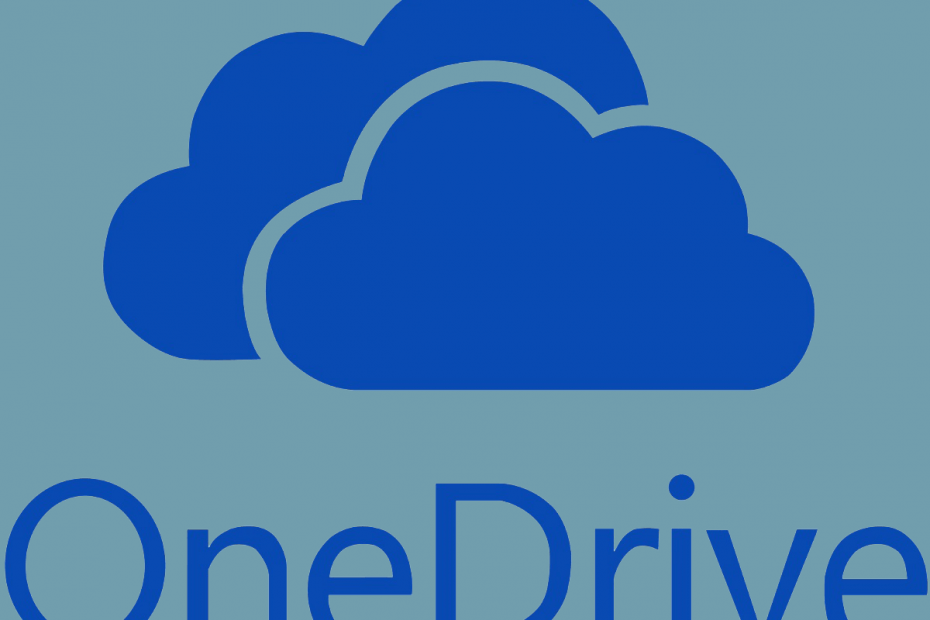
سيحافظ هذا البرنامج على تشغيل برامج التشغيل الخاصة بك ، وبالتالي يحميك من أخطاء الكمبيوتر الشائعة وفشل الأجهزة. تحقق من جميع برامج التشغيل الخاصة بك الآن في 3 خطوات سهلة:
- تنزيل DriverFix (ملف تنزيل تم التحقق منه).
- انقر ابدأ المسح للعثور على جميع السائقين الإشكاليين.
- انقر تحديث برامج التشغيل للحصول على إصدارات جديدة وتجنب أعطال النظام.
- تم تنزيل DriverFix بواسطة 0 القراء هذا الشهر.
نظرًا لحقيقة أنه حل من Microsoft ، يميل OneDrive إلى أن يكون الأكثر استخدامًا للحلول السحابية لمستخدمي المكتب. ومع ذلك ، أبلغ بعض مستخدمي OneDrive عن خطأ معين يشير إلى ذلك الملف مفتوح بواسطة برنامج آخر ولا يمكن مزامنته. هذه مشكلة كبيرة وسنعرض لك كيفية إصلاحها من خلال الخطوات أدناه.
الملف مفتوح بواسطة برنامج آخر ولا يمكن مزامنته على OneDrive
1. أغلق التطبيقات الأخرى
- لتقليل فرصة فتح الملف في أي برنامج آخر ، نقترح إغلاق جميع التطبيقات التي تعمل في الخلفية.
- للقيام بذلك ، فقط انقر بزر الماوس الأيمن على شريط المهام وافتحه مدير المهام.
- بمجرد الوصول إلى هناك ، اقتل العمليات التي قد تكون مرتبطة بالملف الموجود. أيضًا ، أوقف ملف OneDrive وافتحه مرة أخرى.
- في علامة التبويب بدء التشغيل ، أوقف عمل الكل التطبيقات التي تبدأ بالنظام وتعيد تشغيل جهاز الكمبيوتر الخاص بك.
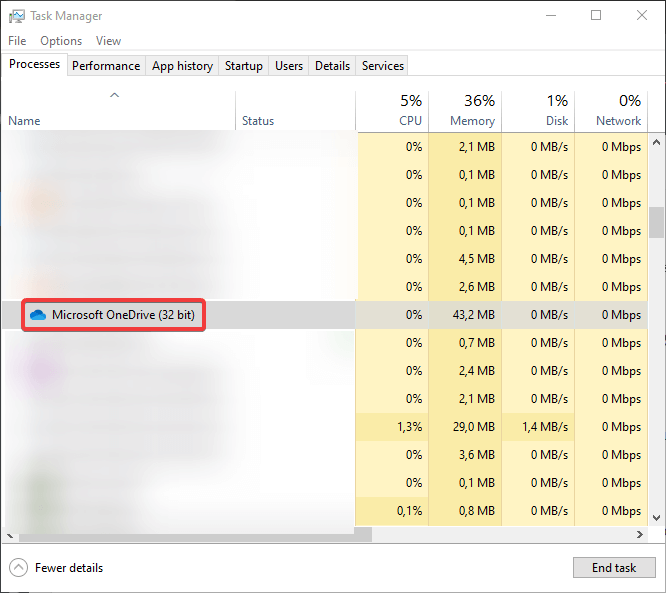
2. قم بإلغاء ارتباط حساب OneDrive وربطه مرة أخرى
- انقر بزر الماوس الأيمن فوق ملفOneDriveرمز في منطقة الإعلام وافتح إعدادات.
- حدد ملفحساب التبويب.
-
قم بإلغاء ارتباط OneDrive وأغلق التطبيق.
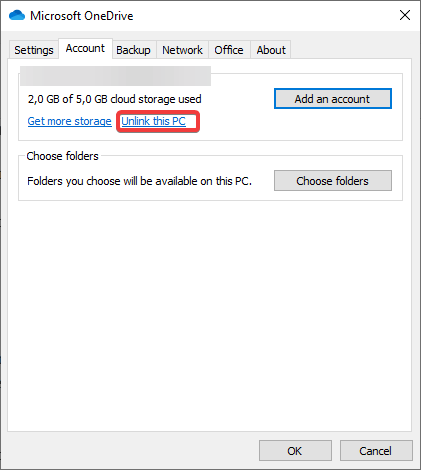
- حدد ملف حساب علامة التبويب مرة أخرى.
- حدد موقع ملف مجلد OneDrive.
- قم بتسجيل الدخول باستخدام بيانات الاعتماد الخاصة بك ويجب أن تكون على ما يرام.
إذا تلقيت رسالة الخطأ لديك الآن نسختان من ملف OneDrive ، فإليك حل سريع لك.
3. أعد تثبيت OneDrive
- في Windows Search ، اكتبيضيفوفتح إضافة أو إزالة البرامج.
- تحتالتطبيقات والميزات، البحث عنOneDrive.
- قم بتمييز التطبيق وقم بإلغاء تثبيته.
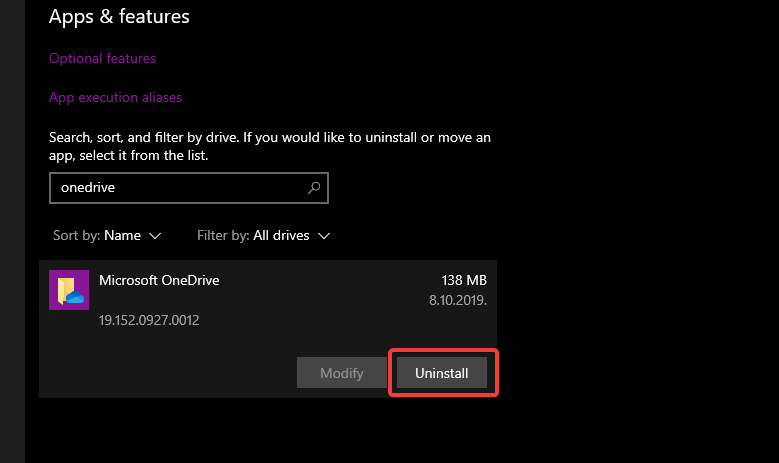
- الآن ، اتبع هذا المسار:
- ج: \ المستخدمون \: اسم المستخدم الخاص بك: \AppData \ Local \ Microsoft \ OneDrive \ Update
- انقر نقرًا مزدوجًا فوق ملفOneDriveSetup.exe ملف وتشغيل برنامج التثبيت.
- بعد اكتمال التثبيت ، قم بتسجيل الدخول وابحث عن التغييرات.
4. جرب الإصدار المستند إلى الويب
أخيرًا ، يمكنك الانتقال إلى ملف عميل OneDrive المستند إلى الويب وحاول الوصول إلى الملفات هناك. يمكنك أيضًا حذف الملف الذي يُزعم أنه تم فتحه بواسطة برنامج آخر وتحميله مرة أخرى هناك. يعمل هذا عادةً على إصلاح المشكلات المتعلقة بتلف الملفات.
وأثناء وجودنا هناك ، نقترح استخدام متصفح UR للوصول إلى المحتوى الخاص بك على الإنترنت. عادة ما تكون متصفحات الويب هي ساحة البحث عن المتعقبين وأنت تلعب دورهم. ومع ذلك ، مع هذا المتصفح الموجه نحو الخصوصية ، لا داعي للقلق بشأنه. يأتي مزودًا بشبكة VPN مدمجة وواجهة بسيطة. ناهيك عن أنه تم إنشاؤه بواسطة لوائح الخصوصية في الاتحاد الأوروبي.
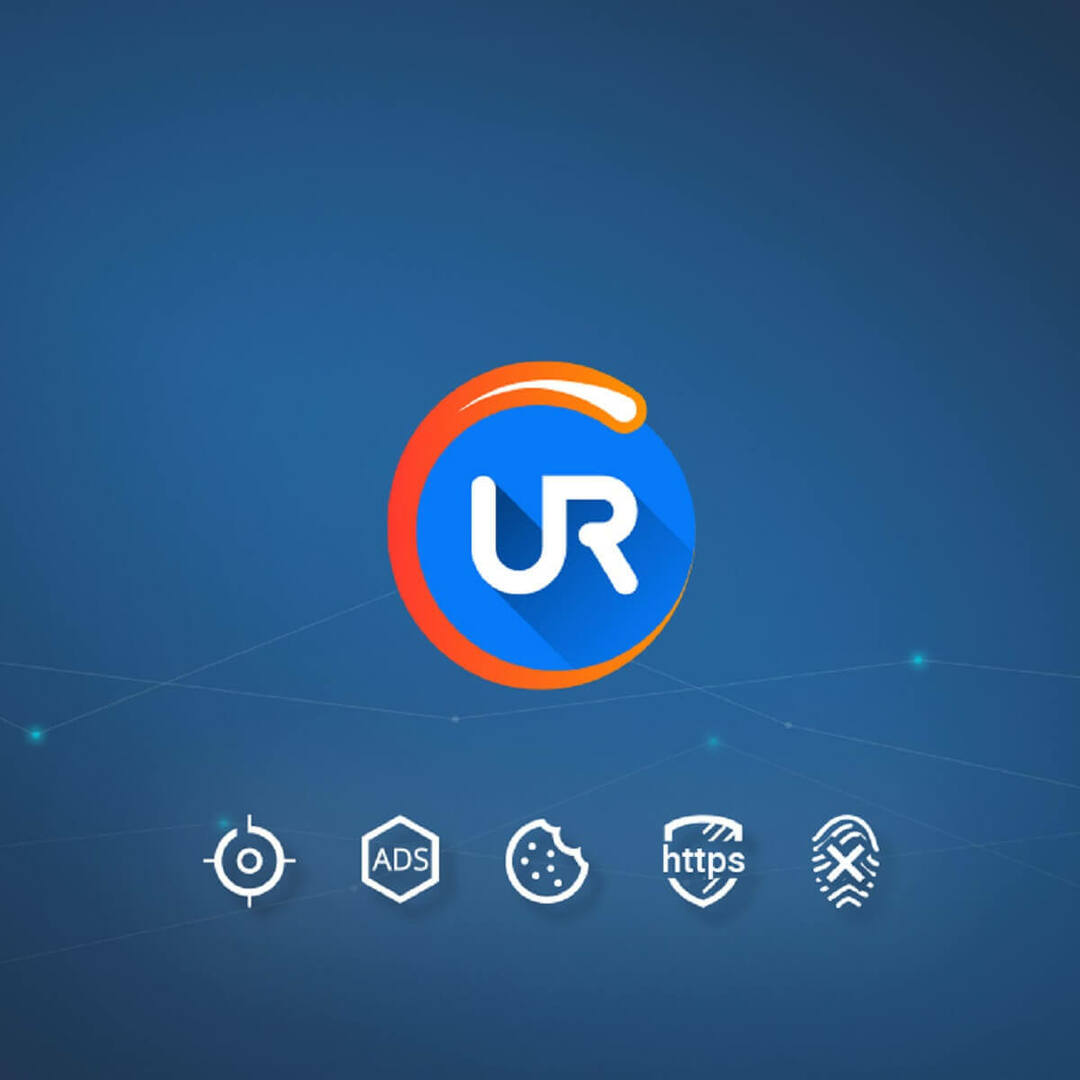
تحقق من متصفح UR اليوم وانظر بنفسك.
القصص ذات الصلة التي يجب عليك التحقق منها:
- لا يعرض OneDrive الصور المصغرة؟ إليك ما يجب فعله
- تحميل بطيء على OneDrive في نظام التشغيل Windows 10؟ إليك كيفية إصلاحه
- لا يمكنني تنزيل ملفات OneDrive على جهاز الكمبيوتر الخاص بي